密码是计算机安全的基本元素,但研究人员发现他们卷入了大量的安全漏洞。然而,你值得了解Windows是如何通过安全帐户管理器或SAM管理和执行密码使用的。
Windows安全帐号管理器和密码十分有益于任何管理企业桌面,这里是你不知道的五件事:
1. 安全帐户管理器多年来一直是微软操作系统的核心部分,现在也是Windows 8.1的一部分。SAM的功能固定于lsass.exe中。lsass.exe是一个位于c:\Windows\system32的Windows服务。
Windows SAM管理本地Windows账户密码并管理登录过程中的密码验证。

2. 本地安全帐户管理器文件(技术上来说是Windows注册表的一部分)称为SAM,位于c:\windows\system32\config\。在域控制器上,SAM文件相当于活动目录数据库文件ntds.dit。
图1
3. SAM文件被锁定,不能访问加载的操作系统,如图1所示。
然而,如果计算机是从一个动态恢复磁盘如ophcrack中启动的,该计算机是完全可访问的。这是为什么需要加密企业笔记本和台式机硬盘的主要原因之一。尽管如此,如果存在其他弱点,Windows密码可能会暴露,所以你不能完全依赖于加密。
4. SAM的备份文件位于c:\windows\system32\repair\。如果密码被定期更改,过期密码会包含在这个文件中,但完全可访问登录到计算机的任何人。只需要在机器上创建一个帐户,为某人提供不良意图的未授权(和不负责任的)访问。
图2
5. 使用新老LAN Manager(LM)散列或更安全的NTLM散列将密码存储在SAM文件中。Windows 7及以后版本默认为NTLM散列。这两种类型的散列可以使用被彩虹表(Rainbow Table)破解。彩虹表是一种破解哈希算法的技术,在10年前由瑞士联邦理工学院的Philippe Oechslin发现。Oechslin的ophcrack工具和Elcomsoft System Recovery是两款著名的使用预先计算的密码散列来破解Windows密码的工具。图2中显示了Elcomsoft System Recovery中的可用选项。
从SAM文件中提取Windows密码散列的另一个很好的工具是pwdump。注意,尽管Windows syskey程序可以用来在SAM文件中创建更多的安全,一些工具如Elcomsoft的Proactive System Password Recovery可以破坏这些控件。
Windows安全帐户管理器很少出现问题。本地账户可能是也可能不是你的管理范畴。然而,了解何时、何地和如何工作的相关细节是值得的。
鉴于所有这一切,我可以肯定的说,只要跟Windows密码相关的,都不是真正安全的。没有什么像宝贵的资产——用户密码——如此脆弱的。尽你所能,确保风险最小化。
没密码怎样进入电脑啊?
秘诀1:大家知道,WindowsXP的密码存放在系统所在的 window/system32/config/ 下SAM文件中,SAM文件即账号密码数据库文件。 当我们登录系统的时 候,系统会自动地和Config中的SAM自动校对,如发现此次密码和用户名全与SAM文件中的加密数据符合时,你就会顺利登录;如果错误则无法登录。 既然如此,我们的第一个方法就产生了:删除SAM文件来恢复密码。 如果你不用管本来系统卡包含的任意账号,而且有两个操作系统的话,可以使用另外一个能访问NTFS的操作系统启动电脑,或者虽然没有安装两个系统,但可以使用其他工具来访问NTFS。 然后删除C:\window/system32/config/ 目录下的SAM文件,重新启动。 这时,管理员Administrator账号就没有密码了。 当然,取下硬盘换到其他机器上来删除SAM文件也算个好办法。 小提示:WindowsNT/2000/XP中对用户账户的安全管理使用了安全账号管理器(Security AccountManager,SAM)的机制,安全账号管理器对账号的管理是通过安全标识进行的,安全标识在账号创建时就同时创建,一旦账号被删除,安全标识也同时被删除。 安全标识是惟一的,即使是相同的用户名,在每次创建时获得的安全标识都是完全不同的。 因此,一旦某个账号被删除,它的安全标识就不再存在了,即使用相同的用户名重建账号,也会被赋予不同的安全标识,不会保留原未的权限 。 安全账号管理器的具体表现就是%SystemRoot%\system32\config\sam文件。 SAM文件是WindowsNT/2000/XP的用户账户数据库,所有用户的登录名及口令等相关信息部岜4嬖谡飧鑫募 小? 秘诀2:使用Off1ine NT Password & Registry Editor。 用该软件可以制作Linux启动盘,这个启动盘可以访问NTFS文件系统,因此可以很好地支持Windows2000/XP。 使用该软盘中的一个运行在Linux的工具Ntpasswd就可以解决问题。 并且可以读取注册表并重写账号密码。 使用的方法很简单,只需根据其启动后的提示一步一步做就可以了。 在此,建议你使用快速模式,这样会列出用户供你选择修改哪个用户的密码。 默认选择Admin组的用户,自动找到把Administrator的名字换掉的用户,十分方便。 秘诀3:使用Windows Key 5.0。 该软件包含在PasswareKit5.0中,用于恢复系统管理员的密码,运行后生成3个文件和,3个文件一共才50KB,短小精悍。 把这3个文件放到任何软盘中,然后使用XP安装光盘启动电脑,启动过程中按F6键让系统安装第三方的驱动程序。 此时,正是我们切入的最好时机,放人该软盘就会自动跳到WindowsKey的界面。 它会强行把Administrator的密码换成 ,如此一来何愁大事不成?呵呵!当你重新启动以后,你会被要求再次修改你的密码。 秘诀4:使用NTFS DOS这个可以从DOS下写NTFS分区的工具。 用该软件制作一个DOS启动盘,然后到C;\Winnt\System32下将屏幕保护程序改名,接着拷贝到C:\Winnt\system32下(2000可以用),并将该文件改名为。 这样启动机器后等待5分钟,本应该出现的屏幕保护现在变成了命令行模式,而且是具有Administrator权限的,通过它就可以修改密码或者添加新的管理员账号了。 改完后不要忘了把屏幕保护程序的名字改回去啊。 下载地址:http://? 秘诀5:下面介绍一个比较与众不同的方法。 你可以在别的分区上再装一个XP,硬盘分区格式要和原来的一样,并且请你注意一定不要和原来的XP安装在同一分区!在开始之前,一定要事先备份引导区MBR(Master Boot Record).备份MBR的方法有很多,可以自己编程,或使用工具软件,如杀毒软件KV3000等。 装完后用Administrator登录,现在你对原来的XP就有绝对的写权限了。 你可以把原来的SAM拷下来,用lOphtcrack得到原来的密码。 也可以把新安装的XP的Winnt\System32\Config\下的所有文件覆盖到C\Winnt\System32\Config目录中(假设原来的XP安装在这里),然后用KV3000恢复以前备份的主引导区MBR,现在你就可以用Administrator身份登陆以前的XP了。 小提示:MBR俗称主引导区,它的作用是读取磁盘分区表(Partition Table)里面所设定的活动分区 (Active Partition),位于硬盘的柱面0、磁头0、扇区1的位置,也即俗你的0磁道位置。 它是由分区命令fdisk产生的。 MBR包括硬盘引导程序和分区表这两部分。 MBR结束标志为55AA,用杀毒软件KV3000的F6功能即可查看,其默认画面即为MBR。 如果MBR找不到活动分区,就会在屏幕上显示像Missing operating System等错误讯息,所以,如果你的WindowsXP无法正常开启。 而你又在屏幕上看到类似这样的错误讯息,原因大多就是出在这里了。
在WINDOWS XP中,怎么才能用一个USER用户的权限来修改管理员的密码?
这里有详细的介绍: 秘诀1:大家知道,WindowsXP的密码存放在系统所在的 window/system32/config/ 下SAM文件中,SAM文件即账号密码数据库文件。 当我们登录系统的时 候,系统会自动地和Config中的SAM自动校对,如发现此次密码和用户名全与SAM文件中的加密数据符合时,你就会顺利登录;如果错误则无法登录。 既然如此,我们的第一个方法就产生了:删除SAM文件来恢复密码。 还有其它的一些方法,你可以根据情况试试: 一、利用NET命令 我们知道在Windows XP中提供了“net user”命令,该命令可以添加、修改用户账户信息,其语法格式为: net user [UserName [Password | *] [options> [/domain] net user [UserName {Password | *} /add [options] [/domain] net user [UserName [/delete] [/domain> 每个参数的具体含义在Windows XP帮助中已做了详细的说明,在此笔者就不多阐述了。 好了,我们现在以恢复本地用户“zhangbq”口令为例,来说明解决忘记登录密码的步骤: 1、重新启动计算机,在启动画面出现后马上按下F8键,选择“带命令行的安全模式”。 2、运行过程结束时,系统列出了系统超级用户“administrator”和本地用户“zhangbq”的选择菜单,鼠标单击“administrator”,进入命令行模式。 3、键入命令:“net user zhangbq /add”,强制将“zhangbq”用户的口令更改为“”。 若想在此添加一新用户(如:用户名为abcdef,口令为)的话,请键入“net user abcdef /add”,添加后可用“net localgroup administrators abcdef /add”命令将用户提升为系统管理组“administrators”的用户,并使其具有超级权限。 4、重新启动计算机,选择正常模式下运行,就可以用更改后的口令“”登录“zhangbq”用户了。 二、利用“administrator” 我们知道在安装Windows XP过程中,首先是以“administrator”默认登录,然后会要求创建一个新账户,以便进入Windows XP时使用此新建账户登录,而且在Windows XP的登录界面中也只会出现创建的这个用户账号,不会出现“administrator”,但实际上该“administrator”账号还是存在的,并且密码为空。 当我们了解了这一点以后,假如忘记了登录密码的话,在登录界面上,按住Ctrl+alt键,再按住Del键二次,即可出现经典的登录画面,此时在用户名处键入“administrator”,密码为空进入,然后再修改“zhangbp”的口令即可。 如果你不用管本来系统卡包含的任意账号,而且有两个操作系统的话,可以使用另外一个能访问NTFS的操作系统启动电脑,或者虽然没有安装两个系统,但可以使用其他工具来访问NTFS。 然后删除C:\window/system32/config/ 目录下的SAM文件,重新启动。 这时,管理员Administrator账号就没有密码了。 当然,取下硬盘换到其他机器上来删除SAM文件也算个好办法。 小提示:WindowsNT/2000/XP中对用户账户的安全管理使用了安全账号管理器(Security AccountManager,SAM)的机制,安全账号管理器对账号的管理是通过安全标识进行的,安全标识在账号创建时就同时创建,一旦账号被删除,安全标识也同时被删除。 安全标识是惟一的,即使是相同的用户名,在每次创建时获得的安全标识都是完全不同的。 因此,一旦某个账号被删除,它的安全标识就不再存在了,即使用相同的用户名重建账号,也会被赋予不同的安全标识,不会保留原未的权限 。 安全账号管理器的具体表现就是%SystemRoot%\system32\config\sam文件。 SAM文件是WindowsNT/2000/XP的用户账户数据库,所有用户的登录名及口令等相关信息部岜4嬖谡飧鑫募小? 秘诀2:使用Off1ine NT Password & Registry Editor。 用该软件可以制作Linux启动盘,这个启动盘可以访问NTFS文件系统,因此可以很好地支持Windows2000/XP。 使用该软盘中的一个运行在Linux的工具Ntpasswd就可以解决问题。 并且可以读取注册表并重写账号密码。 使用的方法很简单,只需根据其启动后的提示一步一步做就可以了。 在此,建议你使用快速模式,这样会列出用户供你选择修改哪个用户的密码。 默认选择Admin组的用户,自动找到把Administrator的名字换掉的用户,十分方便。 秘诀3:使用Windows Key 5.0。 该软件包含在PasswareKit5.0中,用于恢复系统管理员的密码,运行后生成3个文件和,3个文件一共才50KB,短小精悍。 把这3个文件放到任何软盘中,然后使用XP安装光盘启动电脑,启动过程中按F6键让系统安装第三方的驱动程序。 此时,正是我们切入的最好时机,放人该软盘就会自动跳到WindowsKey的界面。 它会强行把Administrator的密码换成 ,如此一来何愁大事不成?呵呵!当你重新启动以后,你会被要求再次修改你的密码。 秘诀4:使用NTFS DOS这个可以从DOS下写NTFS分区的工具。 用该软件制作一个DOS启动盘,然后到C;\Winnt\System32下将屏幕保护程序改名,接着拷贝到C:\Winnt\system32下(2000可以用),并将该文件改名为。 这样启动机器后等待5分钟,本应该出现的屏幕保护现在变成了命令行模式,而且是具有Administrator权限的,通过它就可以修改密码或者添加新的管理员账号了。 改完后不要忘了把屏幕保护程序的名字改回去啊。 下载地址:http://? 秘诀5:下面介绍一个比较与众不同的方法。 你可以在别的分区上再装一个XP,硬盘分区格式要和原来的一样,并且请你注意一定不要和原来的XP安装在同一分区!在开始之前,一定要事先备份引导区MBR(Master Boot Record).备份MBR的方法有很多,可以自己编程,或使用工具软件,如杀毒软件KV3000等。 装完后用Administrator登录,现在你对原来的XP就有绝对的写权限了。 你可以把原来的SAM拷下来,用lOphtcrack得到原来的密码。 也可以把新安装的XP的Winnt\System32\Config\下的所有文件覆盖到C\Winnt\System32\Config目录中(假设原来的XP安装在这里),然后用KV3000恢复以前备份的主引导区MBR,现在你就可以用Administrator身份登陆以前的XP了。 小提示:MBR俗称主引导区,它的作用是读取磁盘分区表(Partition Table)里面所设定的活动分区 (Active Partition),位于硬盘的柱面0、磁头0、扇区1的位置,也即俗你的0磁道位置。 它是由分区命令fdisk产生的。 MBR包括硬盘引导程序和分区表这两部分。 MBR结束标志为55AA,用杀毒软件KV3000的F6功能即可查看,其默认画面即为MBR。 如果MBR找不到活动分区,就会在屏幕上显示像Missing operating System等错误讯息,所以,如果你的WindowsXP无法正常开启。 而你又在屏幕上看到类似这样的错误讯息,原因大多就是出在这里了。 :如果你觉得上面的方法太麻烦的话,而系统盘里没有重要文件的话重做就可以了。
如何解电脑的密码???
开机密码,也就是CMOS密码,根据用户设置的不同,开机密码一般分为两种不同情况,一种就是Setup密码(采用此方式时,系统可直接启动,而仅仅只在进入BIOS设置时要求输入密码);另一种就是System密码(采用此方式时,无论是直接启动还是进行BIOS设置都要求输入密码,没有密码将一事无成)。 对于用户设置的这两种密码,我们的破解方法是有所区别的。 密码如果计算机能正常引导,只是不能进入BIOS设置(即设置了Setup密码),那么我们在遗忘密码之后只需在DOS状态下启动DEBUG,然后输入如下命令即可手工清除密码:_ o 70 16_ o 71 16_ q另外,不熟悉DEBUG的用户也可下载一个专门破解CMOS密码的工具软件Cmospwd。 然后在DOS启动该程序,它就会将用户的CMOS密码显示出来(Cmospwd支持Acer、AMI、AWARD、COMPAQ、Dell、IBM、PACKARD BELL、PHOENIX、ZENITH AMI等多种BIOS),使用非常方便。 密码若没有密码根本不能启动计算机(即设置了System密码),那我们就无法通过软件来解决密码遗忘的问题了。 此时惟一的方法就是打开机箱,给CMOS放电,清除CMOS中的所有内容(当然也就包括密码),然后重新开机进行设置。 另外,有些主板设置了CMOS密码清除跳线,将该跳线短接也可达到同样的目的(详情参见主板说明书)。 二、Windows操作系统密码启动密码遗忘Windows的启动密码虽然不会影响系统的启动,但它会导致用户无法进入自己的个人设置,因此破解Windows的启动密码以找回“丢失”的“个性”也是很有必要的。 为此,我们可删除Windows安装目录下的*密码文件(或者把*改名)及Profiles子目录下的所有个人信息文件,然后重新启动Windows ,系统就会弹出一个不包含任何用户名的密码设置框,我们无需输入任何内容,直接点击“确定”按钮,Windows 密码即被删除。 另外,运行“”,打开注册表数据库“HKEY_LOCAL_MACHINE”→“Network”→“Logon”分支下的“UserProfiles”修改为“0”,然后重新启动Windows 也可达到同样的目的。 2.电源管理密码Windows的电源管理功能也可以设置密码,设置此功能后,系统在从节能状态返回时就会要求输入密码,从而在一定程度上实现保护系统的目的。 不过由于电源管理功能的密码与Windows的启动密码完全一样,因此我们只要破解了Windows的启动密码,其电源管理密码也就不攻自破了。 从上面的介绍中可以看出,Windows的密码保护功能并不完善,无论是开机密码还是屏幕保护、电源管理密码都非常脆弱,我们必须辅之以其他控制措施才能达到防止他人入侵的目的。 浏览器分级审查的密码有是我们忘记了我们设置的 windows 的IE 浏览器分级审查的密码,可以运行“”,打开注册表数据库把“HKEY_LOCAL_MACHINE”→“Software”→“Microsoft”→“Windows”→“CurrentVersion”→“Policies”→“Ratings” 下的 key 删除4.建立一个普通新用户在MS-DOS提示符中输入如下命令:“net user john 123 /add”,回车。 即可新建一个名为“John”,密码为“123”的新用户。 Add参数表示新建用户。 值得注意的是:用户名最多可有20个字符,密码最多可有127个字符。 建立一个登录时间受限制的用户用以下方法可实现对电脑使用时间的控制。 比如,需要建立一个John的用户账号,密码为“123”,登录权限从星期一到星期五的早上八点到晚上十点和双休日的晚上七点到晚上九点。 1. 12小时制可键入如下命令:“net user john 123 /add /times:monday-friday,8AM-10PM;saturday-sunday,7PM-9PM”,回车确定即可。 2. 24小时制可键入如下命令:“net user john 123 /add /times:M-F,8:00-22:00;Sa-Su,19:00-21:00”,回车确定即可。 值得注意的是:Time的增加值限制为1小时。 对于Day值,可以用全称或缩写(即M、T、W、Th、F、Sa、Su)。 可以使用12小时或24小时时间表示法。 对于12小时表示法,请使用AM、PM或A.M.、P.M.。 All值表示用户始终可以登录;空值(空白)意味着用户永远不能登录。 用逗号分隔日期和时间,用分号分隔日期和时间单元(例如,M,4AM-5PM;T,1PM-3PM)。 指定时间时不要使用空格。 另外,Passwordchg:{yes | no}参数可用来指定用户是否可以更改自己的密码,默认设置为Yes。 限定用户的使用时间Net User命令还可以使用参数Expires:{{mm/dd/yyyy | dd/mm/yyyy | mmm,dd ,yyyy} | never}使用户账号根据指定的Date过期限定用户。 过期日期可以是[mm/dd/yyyy]、[dd/mm/yyyy]或[mmm,dd,yyyy]格式。 它取决于国家(地区)代码。 用户账号在指定日期开始时到期。 对于月份值,可以使用数字、全称或三个字母的缩写(即Jan、Feb、Mar、Apr、May、Jun、Jul、Aug、Sep、Oct、Nov、Dec)。 对于年份值,可以使用两位数或四位数;使用逗号和斜杠分隔日期的各部分;不要使用空格。 例如:要限定用户账号John到2004年11月5日到期,可键入如下命令:“net user john /expires:Nov/5/2004”,回车确定即可。 查看用户信息、修改已有用户密码和删除用户如果在没有参数的情况下使用,则Net User将显示计算机上用户的列表,如键入以下命令:“net user”,回车即可显示该系统的所有用户。 如果键入:“net user john”,回车则可显示用户John的信息。 若键入命令:“net user john /add”,回车确定,则强制将用户John(John为已有用户)的密码更改为。 若键入命令:“net user john /delete”,回车确定则可删除用户John。 回答者:jackfangzhijie - 经理 五级 7-12 09:51还有一种是syskey密码,是在选择帐户前面出现的密码.这个密码一旦设了是取消不了的,就算你知道密码也取消不了.只能用系统还原还原一没设密码以前的时间





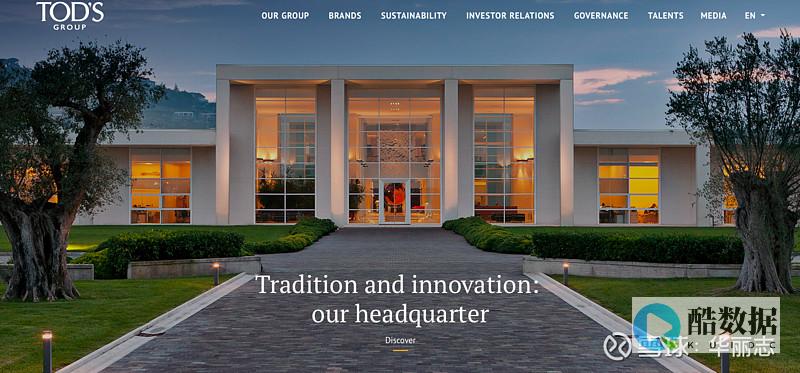

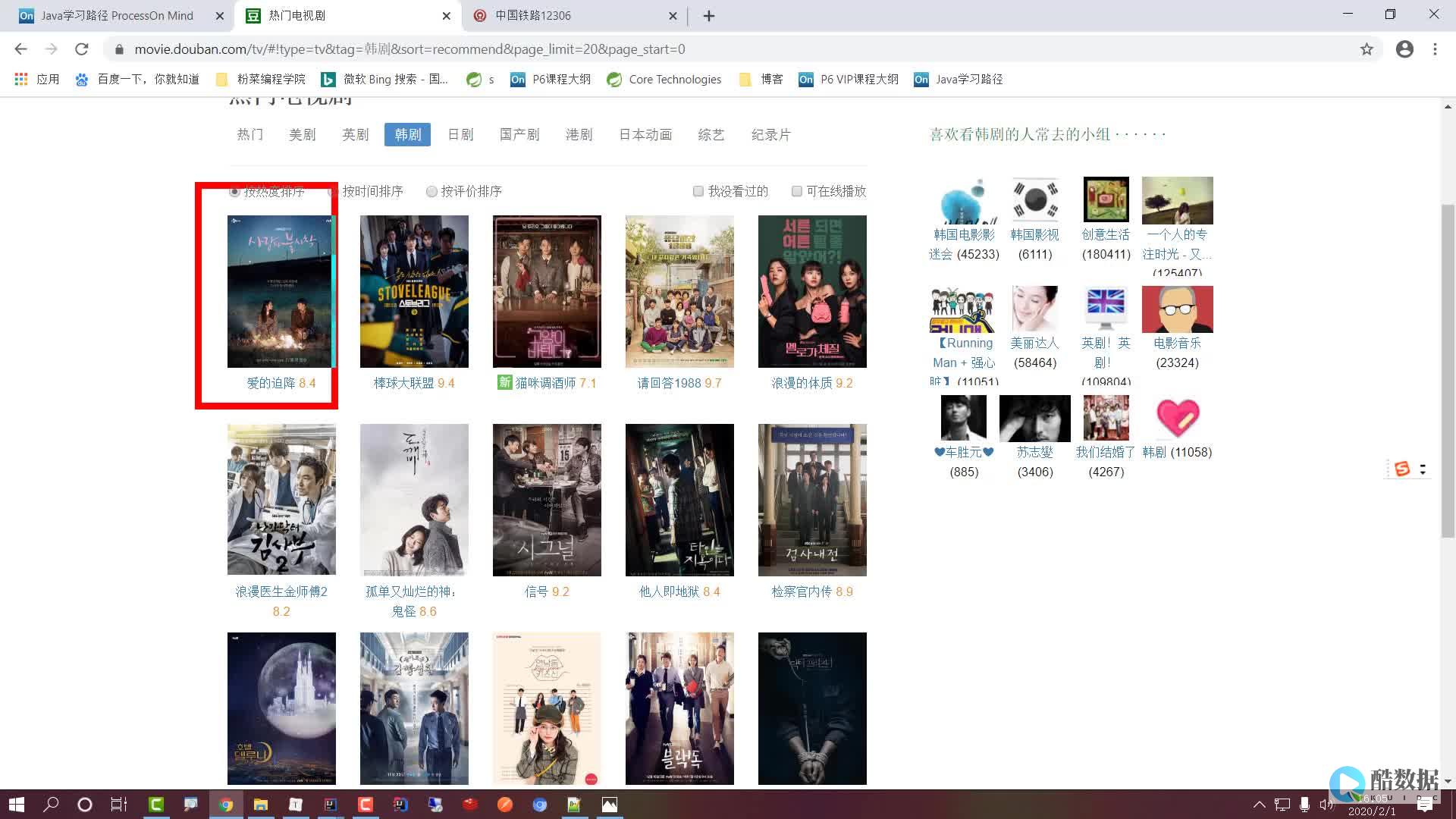


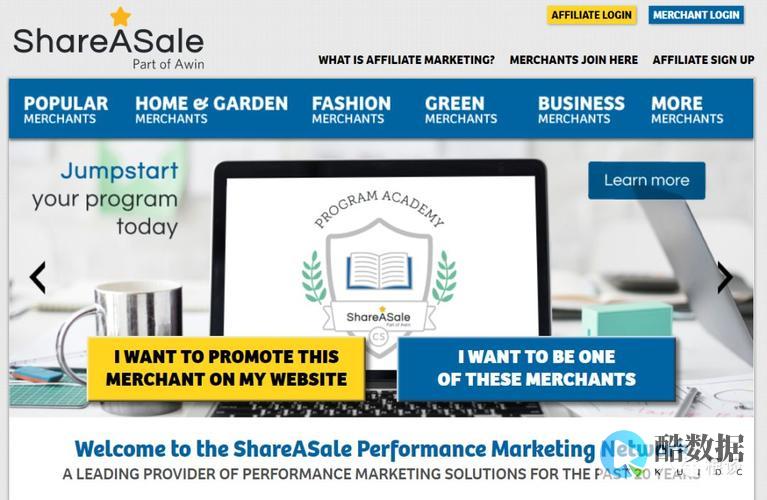



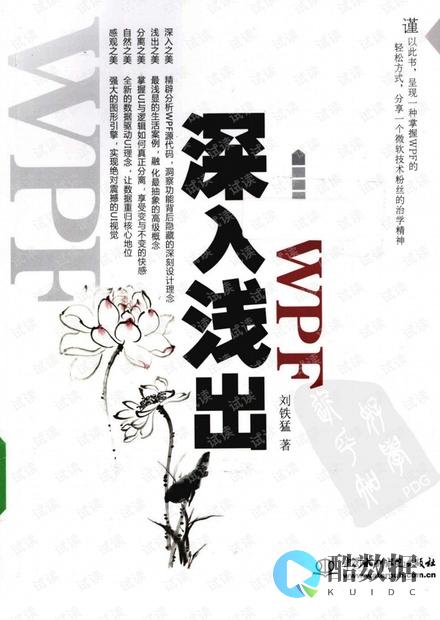
发表评论